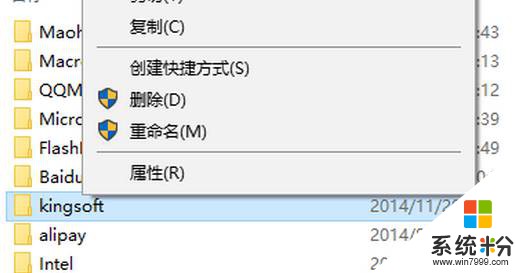時間:2017-04-06 來源:互聯網 瀏覽量:
kingsoft是金山軟件默認的存放目錄(一般在C:\Program Files (x86)\kingsoft中)。許多用戶反映該文件夾刪不掉,該怎麼辦呢?這是由於霸道的金山軟件一直會自動啟動導致的。下麵係統係統粉給大家分享下無法刪除kingsoft文件夾的解決方法。如果你是金山的粉絲,那麼完全可以無視該文件夾!!
方法一:
1、在開始菜單中按下鼠標右鍵,在彈出的菜單中點擊【程序和功能】;
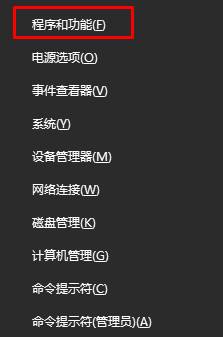
2、打開後,我們在裏麵一般將以下幾個軟件卸載掉就可以: 【kbasesrv】,會強製更改瀏覽器主頁
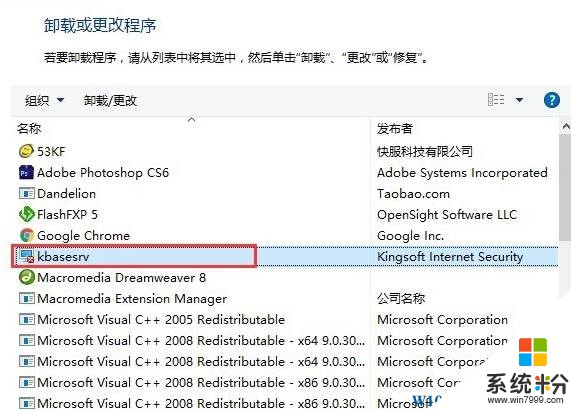
WPS office

還有一些:金山毒霸、金山衛士等軟件,如果真的不知道那些是金山的軟件,我們可以【發布者】一欄下找,隻要是 kingsoft Corp 的關鍵詞 都要刪除,卸載後就可以刪除kinggsoft文件夾了。s
方法二:
1、右鍵點擊此電腦,然後點擊“管理”選項;
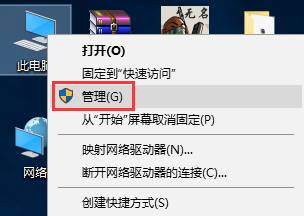
2、在服務列表中,如圖所示,我們可以看到3個kinggsoft的服務;
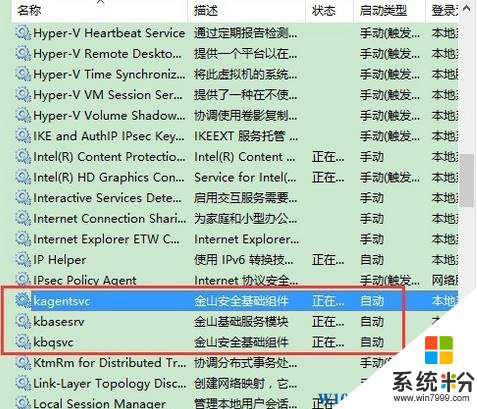
3、依次打開這幾個服務,將啟動方式選擇“禁用”,然後再停止該服務。再點擊“應用”,最後再點擊“確認”按鈕即可。
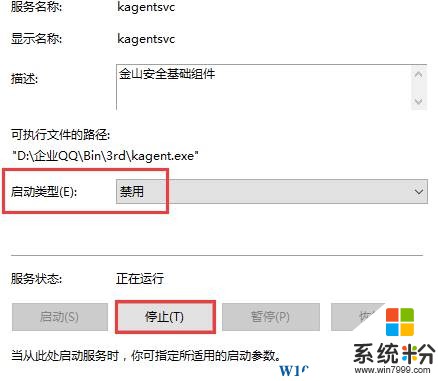
4、完成操作就可以刪除“kinggsoft”文件夾了。